نظرًا لأن Google تسمح لأصحاب الحسابات بتغيير كلمة المرور الخاصة بهم في أي وقت ، فإن تحديث كلمة مرور Gmail بانتظام يعد وسيلة مجانية وفعالة لمنع المستخدمين غير المصرح لهم من الوصول إلى حسابك. يحتوي قسم الحسابات والاستيراد في صفحة إعدادات حساب Gmail الخاص بك على خيار تغيير كلمة المرور الخاصة بك. بيانات الاعتماد الوحيدة التي تحتاجها لإكمال التغيير هي كلمة مرور Gmail الحالية.
تحذير
كلمة مرور Gmail الخاصة بك هي أيضًا كلمة مرور حساب Google الخاص بك. لذلك ، فإن كلمة مرورك الجديدة هي أيضًا بوابة الدخول إلى حسابك على خدمات Google الأخرى ، مثل تقويم Google و Google Voice و YouTube.
الخطوة 1
قم بتسجيل الدخول إلى حساب Gmail الخاص بك وانقر فوق إعدادات رمز يشبه الترس في الزاوية اليمنى العلوية من الصفحة. اختر الإعدادات من مربع القائمة المنسدلة لفتح صفحة الإعدادات.
فيديو اليوم
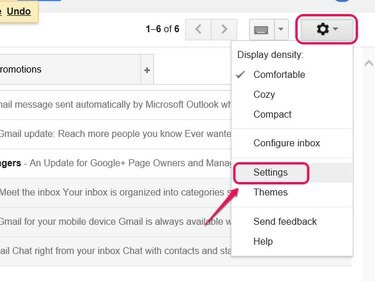
شريط أدوات إعدادات Gmail.
حقوق الصورة: الصورة مجاملة من جوجل.
نصيحة
إذا كنت لا تستطيع تذكر معلومات حساب Google الخاص بك أو كنت تواجه مشكلة في تسجيل الدخول إلى حساب Gmail الخاص بك ، قم بزيارة Google لا يمكنني الوصول إلى حسابي صفحة لحل المشكلة.
الخطوة 2
انقر الحسابات والاستيراد ثم انقر فوق تغيير كلمة المرور في قسم تغيير إعدادات الحساب.
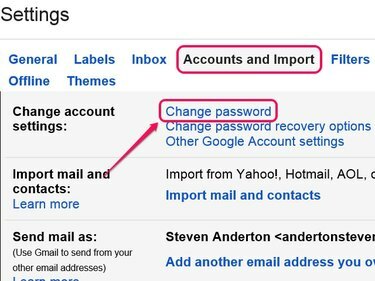
انقر فوق تغيير خيارات استرداد كلمة المرور لإدارة إعدادات استرداد حسابك.
حقوق الصورة: الصورة مجاملة من جوجل.
الخطوه 3
أدخل كلمة مرور حسابك الحالي في حقل كلمة المرور لفتح صفحة كلمة المرور.
نصيحة
يمكنك أيضًا فتح صفحة كلمة المرور عن طريق تسجيل الدخول إلى صفحة إعدادات حساب Google. تصفح إلى إعدادات حساب Google الصفحة وتسجيل الدخول إلى حسابك. قم بالتمرير لأسفل الصفحة ، انقر فوق كلمة المرور في قسم تسجيل الدخول ثم أدخل كلمة مرور حسابك لفتح صفحة كلمة المرور.
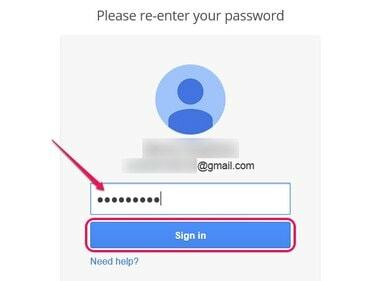
انقر فوق بحاجة إلى مساعدة إذا كنت لا تستطيع تذكر كلمة المرور الخاصة بك.
حقوق الصورة: الصورة مجاملة من جوجل.
الخطوة 4
إنشاء ملف كلمة سر قوية يتوافق مع معايير Google متطلبات كلمة المرور. على سبيل المثال ، يجب أن يكون طول كلمة المرور الأبجدية الرقمية الجديدة ثمانية أحرف على الأقل ولا يمكن أن تكون كلمة مرور استخدمتها في العام الماضي. قم بتضمين كل من الأحرف الصغيرة والكبيرة والأرقام والأحرف الخاصة.
أدخل كلمة المرور في حقلي كلمة المرور الجديدة وكرر كلمة المرور الجديدة ثم انقر فوق تغيير كلمة المرور زر لتعيين كلمة المرور الجديدة.
نصيحة
لزيادة قوة كلمة مرورك الجديدة ، ضع في اعتبارك استخدام أكثر من ثمانية أحرف وتجنب تضمين الكلمات الشائعة أو أي معلومات تعريف شخصية.
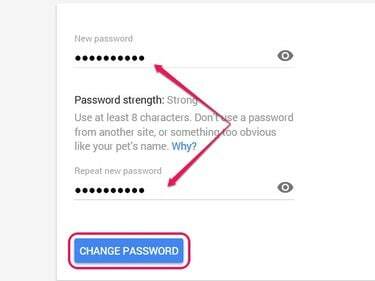
تظهر رسالة تؤكد التغيير بعد النقر فوق الزر "تغيير كلمة المرور".
حقوق الصورة: الصورة مجاملة من جوجل.
نصيحة
استخدام جوجل التحقق بخطوتين ميزة لتحسين أمان حسابك من خلال طلب التحقق من الهاتف بالإضافة إلى كلمة مرور للوصول إلى الحساب.
تحذير
تحتاج أيضًا إلى تغيير كلمة مرور حسابك على جميع عملاء البريد الإلكتروني والتطبيقات والأجهزة - سواء أكانت سطح المكتب أو الجوال - التي تستخدمها للوصول إلى حساب Gmail الخاص بك. في معظم الحالات ، يطالبك عميل البريد الإلكتروني أو التطبيق أو الجهاز بكلمة المرور الجديدة في المرة التالية التي تحاول فيها الوصول إلى حسابك.



